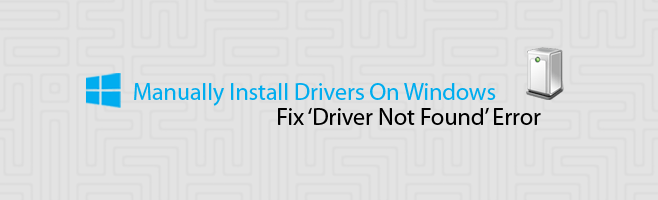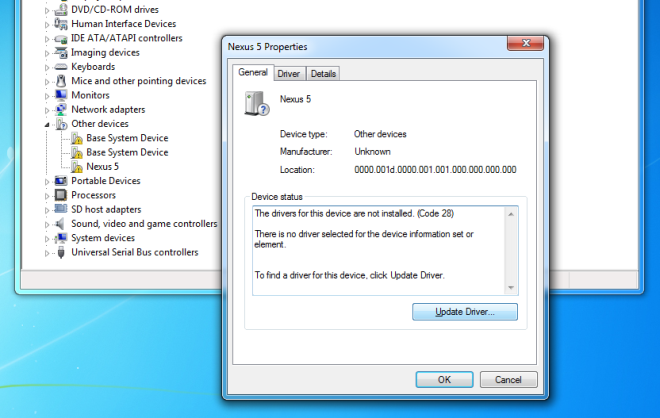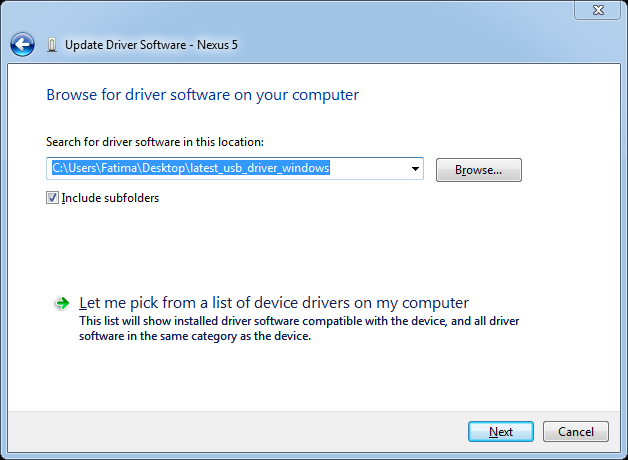Palam & mainkan peranti baharu ke dalam PC Windows anda dan peranti itu akan mencari dan memasang pemacu yang sesuai untuknya. Ini berlaku pada kebanyakan masa tetapi kemudiannya sentiasa ada pengecualian apabila Windows gagal mencari pemacu yang sesuai untuk peranti yang dibuat oleh pengeluar paling popular sekalipun. Sebab di sebalik ini boleh menjadi banyak tetapi pada akhirnya hanya satu perkara yang penting; bagaimana anda membetulkannya? Bagaimanakah anda memasang pemacu yang gagal dipasang oleh Windows? Penyelesaiannya, anda akan dapati, sangat mudah dan tidak memerlukan aplikasi.
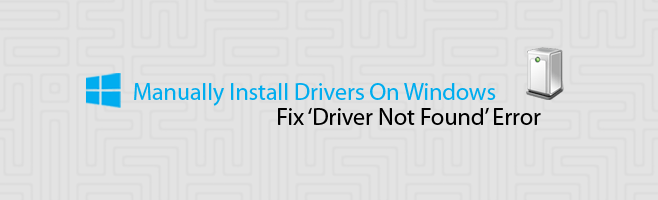
Saya sendiri mengalami masalah ini selepas saya mendayakan penyahpepijatan USB pada Nexus 5 saya dan salah satu pemacu untuk telefon bimbit gagal dipasang kerana Windows tidak menemuinya. Berikut ialah kerja saya yang akan berfungsi untuk hampir semua pemasangan pemandu yang gagal, jika anda melepasi langkah pertama.
Cari pemandu yang anda perlukan
Untuk memasang pemacu, anda perlu memuat turunnya. Untuk satu sebab atau yang lain, Windows tidak dapat mencari yang betul tetapi itu tidak bermakna pengeluar peranti tidak mengeluarkan pemacu untuk peranti itu. Cari dan muat turun pemacu yang sesuai untuk peranti anda. Tempat terbaik untuk mencari pemandu stabil terkini ialah tapak web pengeluar sendiri. Pastikan anda memuat turun yang sesuai untuk model anda dan buat. Jika ia memuat turun sebagai fail zip, ekstraknya. Tidak kira di mana anda mengekstrak fail pemacu walaupun anda mungkin mahu menyandarkan fail sekiranya anda perlu menyahpasang dan memasang semula pemacu pada masa hadapan.
Sambung & Lihat Maklumat Pemandu Untuk Peranti Anda
Sambungkan peranti anda ke PC Windows anda dan buka Pengurus Peranti. Klik kanan My Computer dan pilih Properties dari menu. Klik pada Pengurus Peranti di lajur kiri dalam tetingkap sifat. Memandangkan pemacu untuk peranti anda gagal dipasang, Windows tidak mengetahui jenis peranti yang anda sambungkan. Kembangkan Peranti Lain di mana anda akan melihat peranti anda disenaraikan. Windows mempunyai kejayaan separa memasang pemacu untuk peranti saya supaya ia dapat mengenal pastinya dengan baik tetapi anda mungkin hanya melihat nombor siri atau model yang dilaporkan untuk peranti anda.
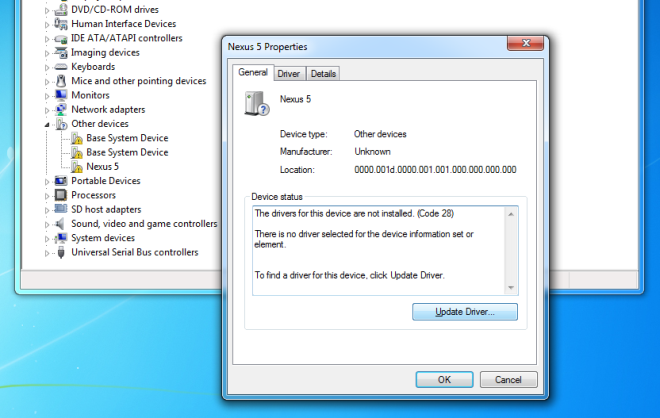
Pasang pemandu
Klik kanan peranti anda dalam Pengurus Peranti dan pilih Properties. Dalam tab Umum, klik Kemas Kini Pemacu dan pilih pilihan 'Semak imbas komputer saya untuk perisian pemacu'. Navigasi ke folder unzip yang mengandungi fail yang baru anda muat turun dan pastikan anda memasukkan subfolder. Biarkan Windows menguruskan selebihnya.
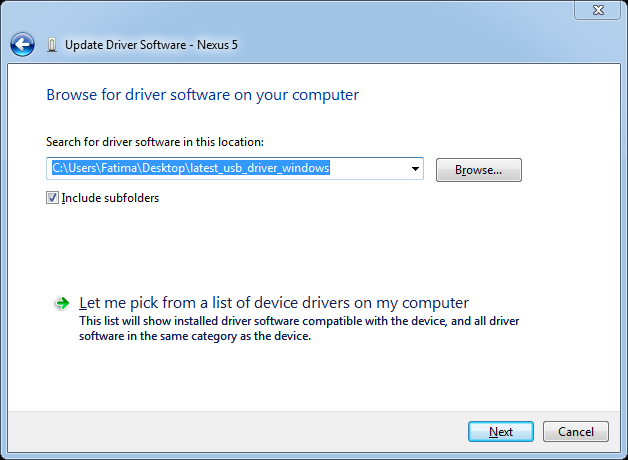
Jika peranti anda disertakan dengan CD, pilih itu semasa memilih folder untuk memasang pemacu. Dalam kebanyakan kes, anda tidak perlu melalui pengurus peranti apabila anda mempunyai CD pemasangan kerana pemacu dihantar sebagai fail boleh laku yang dipasang apabila ia dijalankan.